ラッキーニッキーにダウンロード版が登場
サイトのリニューアルに伴い、ラッキーニッキーにダウンロード版が登場しました。
ブラウザ版と比べて読み込みが早いので、パソコンで遊んでいる人にはとても便利です。
もちろん、ユーザー名等はブラウザ版と同じものが使えますので、よく遊ぶ方はダウンロードしておくといいかと思います。
今回はこのダウンロード版のインストール手順をご案内します。
■インストール方法
まずはトップページにある「ダウンロード版」をクリックしてください。
自動的にセットアップソフトがダウンロードされていきます。
終了すると、このようなアイコンができているはずです。
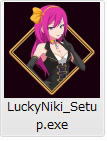
これをダブルクリックすると、次のメッセージが現われます。
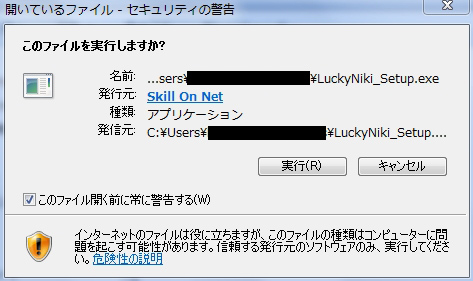
ここでは「実行」を選んでください。
次に言語の選択画面が現れます。
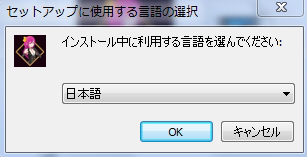
デフォルトでは「日本語」になっていると思いますが、違っている場合は日本語を選択してください。
英語等、別の言語で遊びたい場合はそれらを選択します。
終わったら「OK」をクリック。
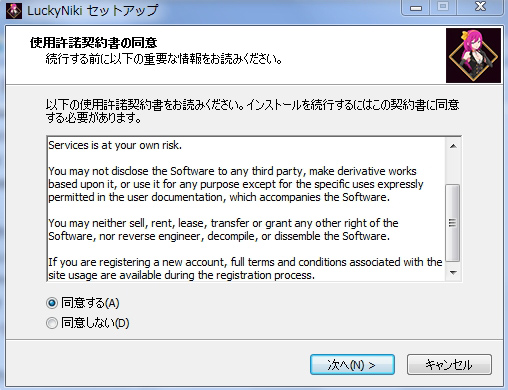
規約に同意するかどうかを確認する画面が現れます。
ここは日本語表記にしてほしかったなぁとも思いますがしかたがありません。
気になる方は英文を全部読んでおきましょう。
特に問題はありませんので、「同意する」を選択してそのまま「次へ」をクリックしてもかまいません。
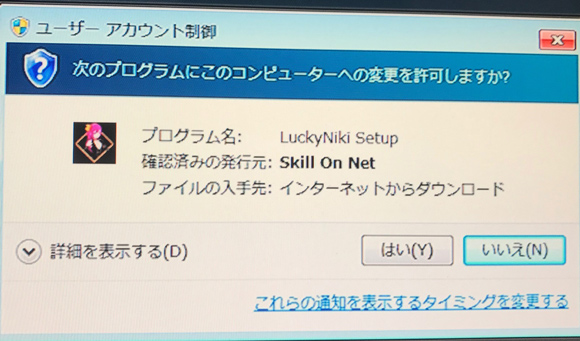
ダウンロードするかどうかを確認する画面が現れますので、「はい」を選択してください。
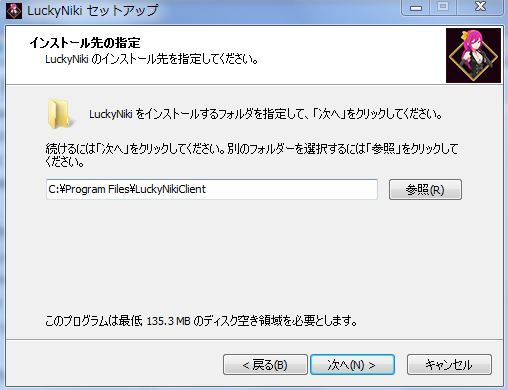
ダウンロード先を選択する画面が現れます。
ほかのソフトと同様、通常は「Program Files」の中にダウンロードされます。
別な場所を指定したい場合は、ここでダウンロード先を変更してください。
終わったら「次へ」。
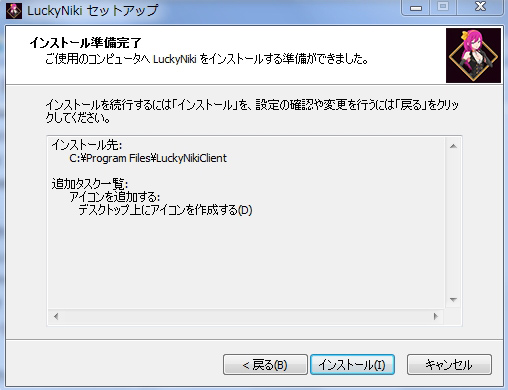
確認用の画面が出てきますので、問題がなければ「インストール」をクリック。
インストールがはじまり、このような画面が続きます。
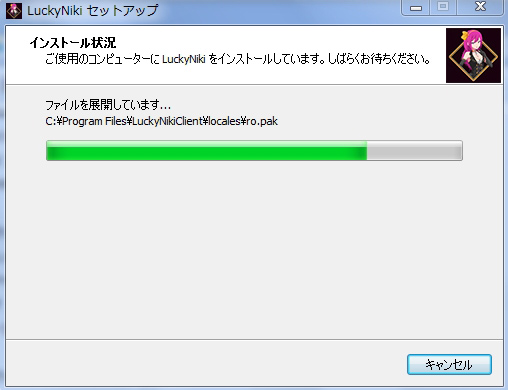
この途中でパソコンの電源を落したり、キャンセルしたりしないように気をつけてください。
特にノートパソコン等で、しばらく放っておくと自動的に電源が落ちるような設定になっていると危険です。
ご注意を。
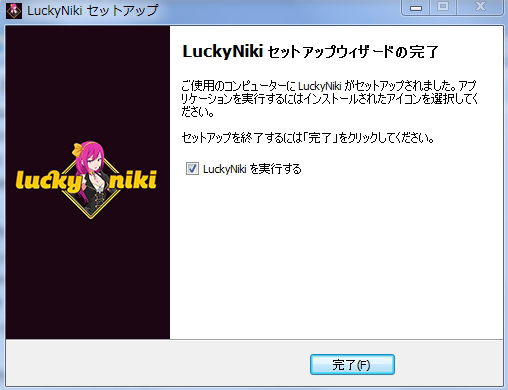
この画面が出てくればインストール完了です。
すぐに遊びたい場合はチェックボックスにチェックを入れて「完了」を押します。
とりあえず、インストールだけ済ませたい場合はチェックボックスのチェックを外してください。
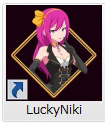
どちらにしても、デスクトップにこのアイコンができています。
以降はこのアイコンをダブルクリックするだけで、ラッキーニッキーが立ち上がります。
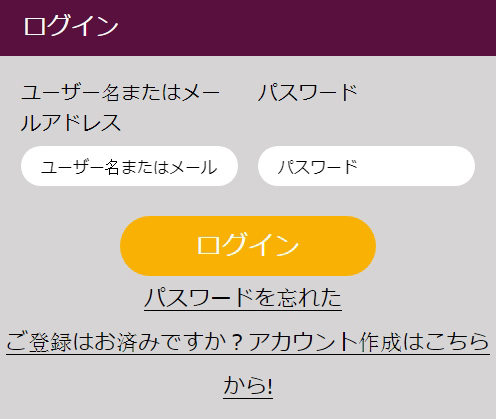
ソフトを立ち上げるとログイン画面が出てきますので、ここでログインとパスワードを入力してください。
ここから新規に会員になることもできます。
以上、ラッキーニッキーのインストール方法をご案内しました。


コメント
「ラッキーニッキー、ダウンロード版のインストール方法」へのコメントはまだありません。